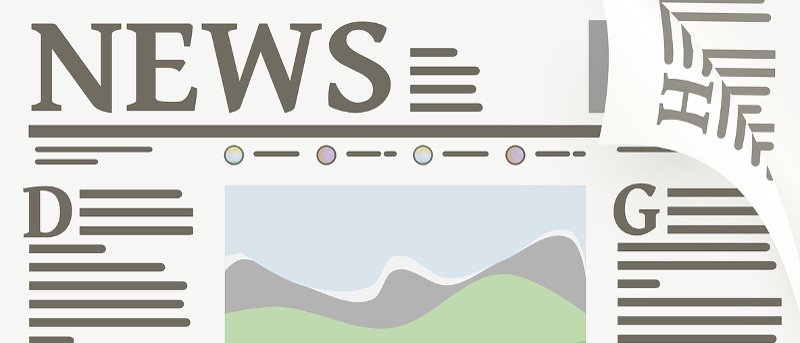После прекращения поддержки Google Reader многие предсказывали, что RSS скоро выйдет из употребления. Благодаря новостям и свежему контенту, распространяемым через Twitter и другие социальные сети, этот прогноз не казался таким уж маловероятным. Однако бесчисленные онлайн-издания и блоги по-прежнему полагаются на RSS для охвата своей аудитории. Подписаться на каналы легко, и вы можете проверять их где угодно – в браузере, с помощью настольного приложения или со своего смартфона. Flym RSS Reader – это легкое приложение для Android со множеством полезных функций.
Вы можете установить Flym из Google Play Storeи репозитория F-Droid. Интерфейс чистый и минималистичный, с синей строкой меню вверху. Чтобы прояснить наиболее важные термины, которые я буду использовать: «Фиды» просто относятся к RSS-каналам, которые вы добавляете или импортируете в Flym. «Записи» — это статьи, которые публикуются в каждом канале, на который вы подписаны.

Кнопки справа можно использовать для скрытия или отображения прочитанных записей; перезагрузить выбранный фид, группу фидов или все фиды в списке; отметить все записи как прочитанные; добавлять или редактировать новые каналы; и получить доступ к настройкам. Конечно, вам необходимо добавить RSS-каналы в Flym, прежде чем вы сможете их изменять. Нажмите значок «Редактировать» («карандаш»), и Flym перенесет вас с экрана под названием «Записи» на экран под названием «Ленты». Здесь вы можете добавлять новые каналы вручную или выбирать темы Новостей Google, нажав значок «плюс». Вы также можете импортировать каналы из файла OPML, который вы ранее создали в другой программе чтения RSS.
После добавления каналы можно объединить в группы, нажав значок папки с плюсом, чтобы создать новую группу. Затем вы можете перетащить каналы в группу, отпустив их над именем группы — Flym спросит, хотите ли вы переместить канал в группу или просто изменить его положение в списке. Группы отображаются в списке каналов со стрелкой перед названием. Вы можете разворачивать их, а также просматривать их содержимое, нажимая на каждую из них.
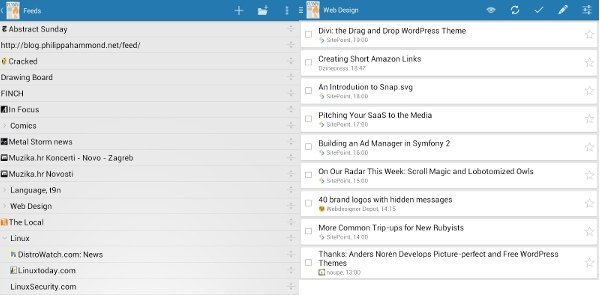
Каждый канал можно редактировать вручную, выбрав его в списке и нажав значок «Редактировать». Можно дать ему собственное имя и создать фильтр для каждого канала, чтобы не допустить попадания нежелательного контента в вашу программу чтения RSS. Вероятно, это самая полезная функция Flym, которой часто не хватает другим простым программам чтения RSS.
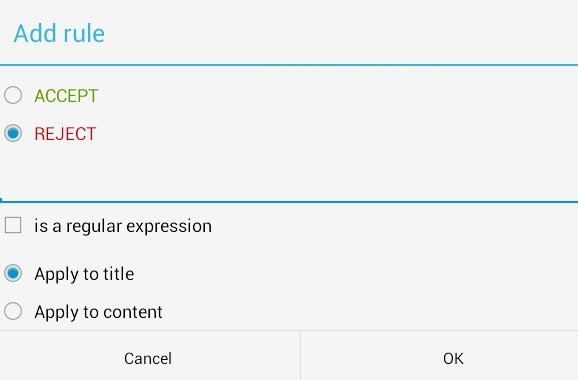
Нажатие на левый угол строки меню вверху откроет боковую панель навигации. Flym упрощает доступ к отдельным каналам, а также к пользовательским группам, а также позволяет просматривать количество непрочитанных элементов в каждом из них.
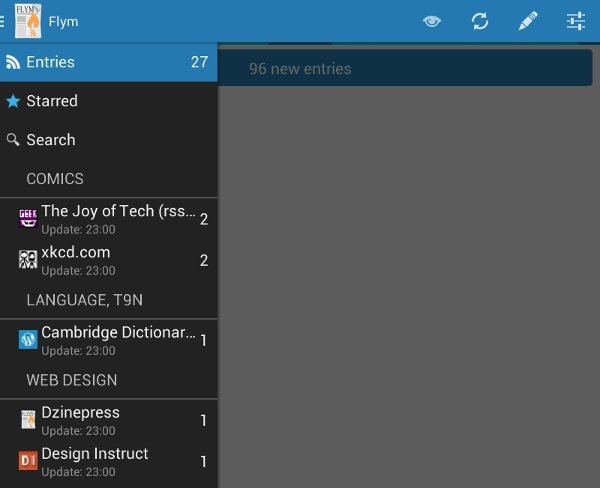
Вы также можете отображать помеченные элементы и искать определенные записи. Функция поиска ищет ключевое слово как в заголовке, так и в содержании записи.
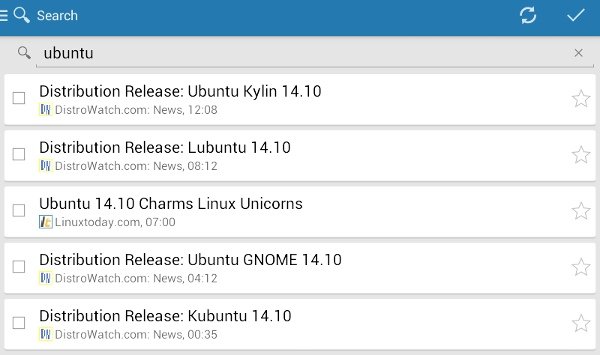
Если вы коснетесь названия записи в списке, Flym покажет вам отрывок и предложит загрузить полную статью или открыть ее в браузере Android. В этом случае верхняя строка меню выглядит немного иначе, предлагая значки для пометки записи как помеченной; поделитесь им в социальных сетях, по электронной почте и в других местах; и показать его в полноэкранном режиме. Последний значок открывает небольшое меню, в котором можно скопировать ссылку на статью и отметить ее как прочитанную или непрочитанную. Дополнительные параметры, связанные с записями, можно найти в основных настройках.
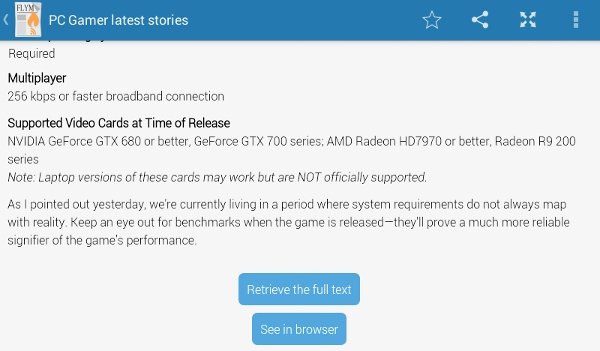
Настройки Flym просты и хорошо объяснены. Вы можете включить автоматическое обновление каналов и настроить критерии обновления. Когда дело доходит до отображения записей, вы можете переключать светлую или темную тему, изменять размер текста, отключать изображения, устанавливать автоматический полноэкранный режим, изменять порядок записей и выбирать, как долго вы хотите хранить новые записи в базе данных Flym. Последний раздел позволяет вам управлять типом уведомлений о новых записях, а если вы используете прокси-сервер в своей сети, Flym также предлагает для этого диалоговое окно настройки.
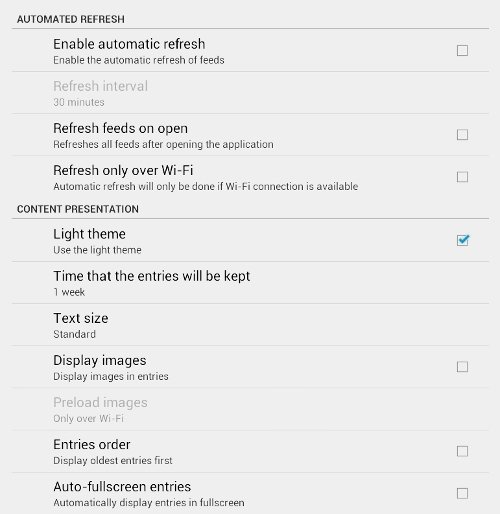 <
<Я использую Flym около месяца и не испытал с ним никаких проблем — это стабильная и надежная программа для чтения RSS для пользователей Android, которые предпочитают практические решения наворотам. Даже если вас устраивает текущее приложение RSS, рассмотрите возможность установки Flym в качестве резервной копии на случай, если внезапное обновление сломает ваше любимое приложение.
Вы все еще используете RSS, чтобы следить за новостями и блогами? Какие еще программы чтения RSS для Android вы бы порекомендовали? Дайте нам знать в комментариях.